Domanda
Problema: come correggere l'errore di accesso di OneDrive 0x8004de69?
Ciao. Ho provato ad accedere a Microsoft OneDrive ma ho ricevuto un errore 0x8004de69. È passata una settimana e il problema persiste. Cosa dovrei fare?
Risolto Risposta
OneDrive è uno spazio di archiviazione basato su Internet[1] piattaforma accessibile a chiunque abbia un account Microsoft. Microsoft offre spazio gratuito e gli utenti possono pagare per più spazio di archiviazione. Gli utenti possono accedere ai file da qualsiasi dispositivo se conoscono le credenziali di accesso e possono condividere file o cartelle archiviati in OneDrive con chiunque inviando o pubblicando un collegamento al file. Tuttavia, alcuni utenti hanno riscontrato problemi durante il tentativo di accesso a OneDrive. Viene mostrato questo messaggio:
Si è verificato un problema durante l'accesso
Riprova tra qualche minuto. (Codice errore: 0x8004de69)
Non è chiaro cosa potrebbe causare l'errore 0x8004de69. E anche se il messaggio dice di riprovare tra pochi minuti, alcuni utenti affermano che non possono ancora accedere una settimana dopo la comparsa dell'errore. Questo può essere molto frustrante in quanto impedisce alle persone di accedere a file importanti. Esistono alcuni metodi che potrebbero aiutare le persone a risolvere questo problema che abbiamo incluso in questa guida.
La risoluzione dei problemi può essere un processo lungo, quindi è utile disporre di uno strumento di manutenzione come RiimmagineLavatrice Mac X9 nel tuo sistema Può correggere la maggior parte degli errori, BSOD,[2] file danneggiati e registro[3] questioni. Può anche cancellare cookie e cache che spesso causano vari malfunzionamenti. In caso contrario, se sei pronto per eseguire i passaggi che potrebbero aiutarti a correggere l'errore di accesso di OneDrive 0x8004de69, segui attentamente le istruzioni seguenti.
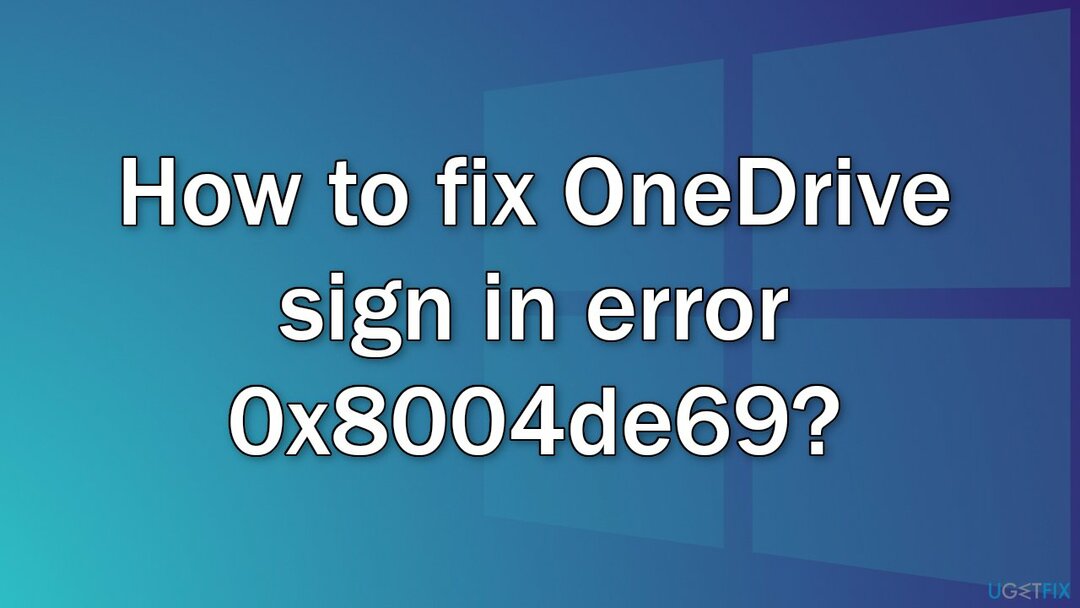
Metodo 1. Correggi i file di sistema danneggiati
Per riparare il sistema danneggiato, è necessario acquistare la versione con licenza di Riimmagine Riimmagine.
Utilizzare i comandi del prompt dei comandi per riparare il danneggiamento dei file di sistema:
- Aprire Prompt dei comandi come amministratore
- Utilizzare il comando seguente e premere Accedere:
sfc /scannow
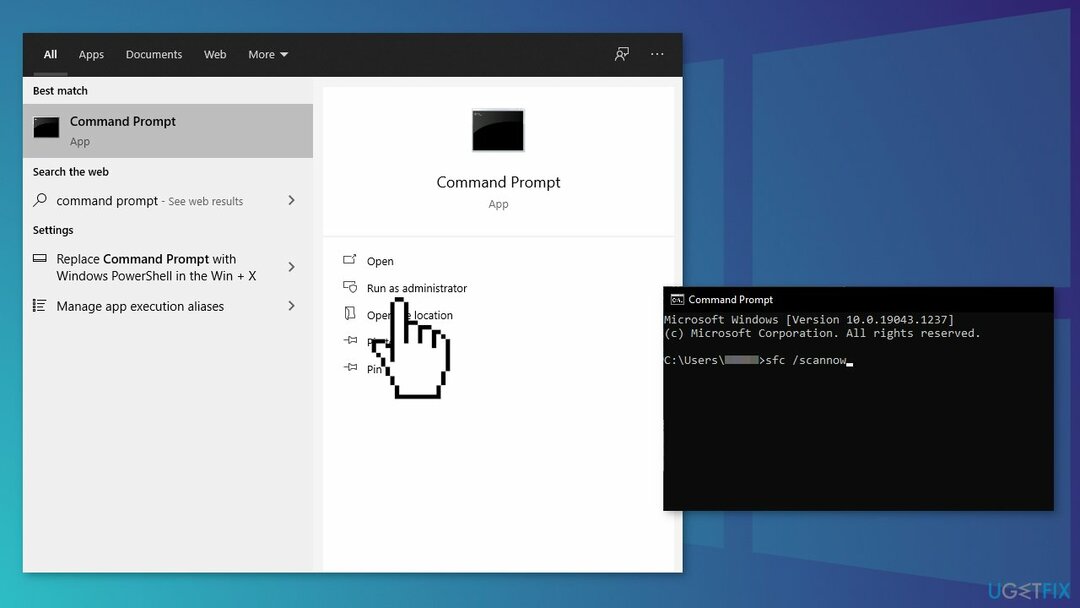
- Riavviare il tuo sistema
- Se SFC ha restituito un errore, utilizzare le seguenti righe di comando, premendo accedere dopo ogni:
DISM /Online /Pulizia-immagine /CheckHealth
DISM/Online/Pulizia-immagine/ScanHealth
DISM /Online /Pulizia-immagine /RestoreHealth
Metodo 2. Controlla gli aggiornamenti di Windows
Per riparare il sistema danneggiato, è necessario acquistare la versione con licenza di Riimmagine Riimmagine.
- Clic Impostazioni dal menu di avvio e fare clic su Aggiornamento e sicurezza
- Scegliere Aggiornamento di Windows dal pannello di sinistra e fare clic su Controlla gli aggiornamenti pulsante, quindi il computer verificherà, scaricherà e installerà tutti gli aggiornamenti trovati
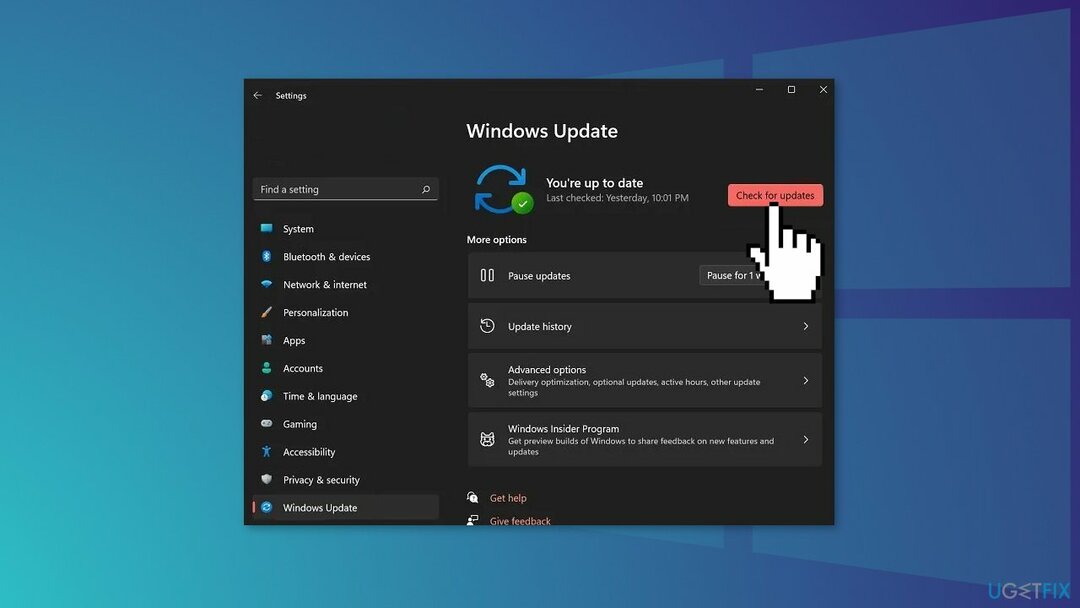
Metodo 3. Modifica la password dell'account Microsoft
Per riparare il sistema danneggiato, è necessario acquistare la versione con licenza di Riimmagine Riimmagine.
- Accedi al tuo account Microsoft nel tuo browser web
- Clicca sul Sicurezza scheda
- Clicca il Cambia la password opzione
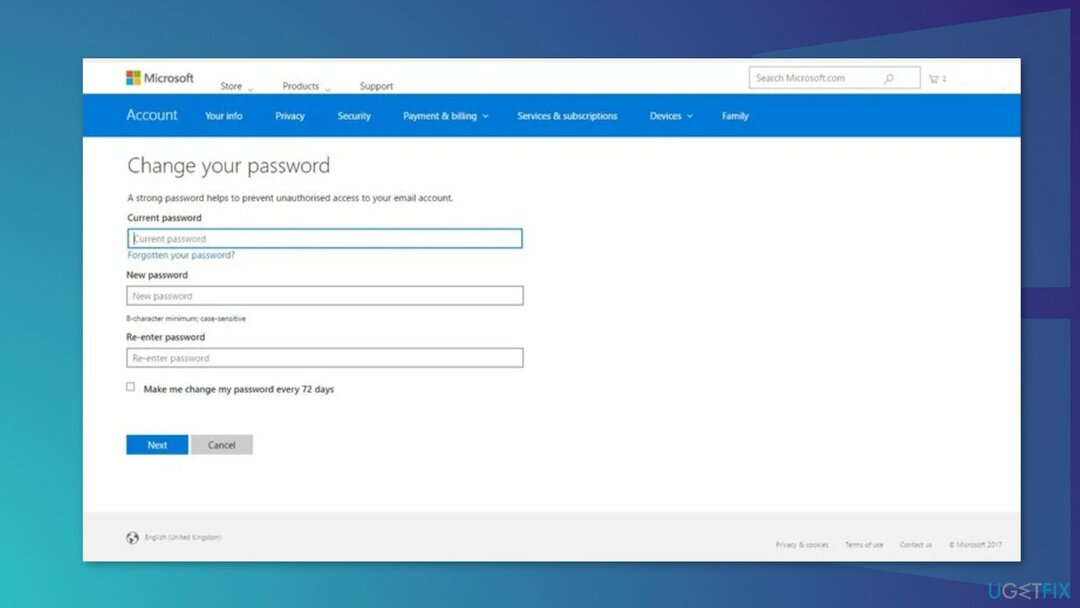
- Segui le istruzioni sullo schermo per modificare la password
Metodo 4. Scollega OneDrive
Per riparare il sistema danneggiato, è necessario acquistare la versione con licenza di Riimmagine Riimmagine.
- Fare clic sull'icona di OneDrive sulla barra delle applicazioni
- Fare clic sull'icona a forma di ingranaggio per aprire le impostazioni
- Seleziona il Account scheda. Vedrai un messaggio Non hai alcun account collegato
- Clic Scollega questo PC
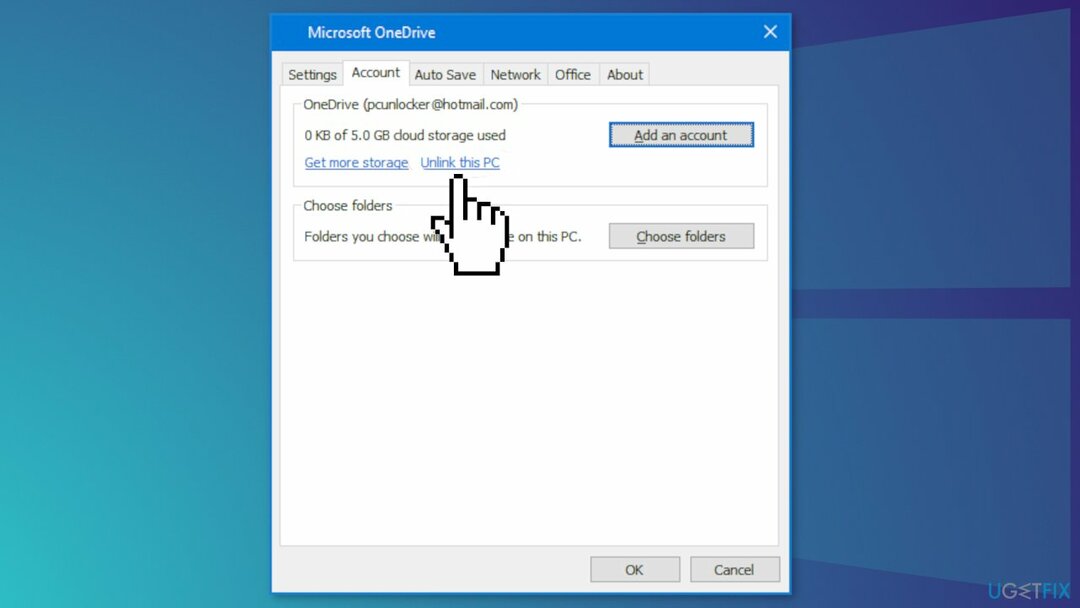
- Inserisci i dettagli del tuo account Microsoft per accedere a OneDrive
Metodo 5. Reinstalla OneDrive
Per riparare il sistema danneggiato, è necessario acquistare la versione con licenza di Riimmagine Riimmagine.
- Disinstalla OneDrive dal tuo sistema
- stampa Tasto Windows + R per lanciare il Correre scatola
- Tipo %profilo utente% e fare clic ok
- Mostra file e cartelle nascosti in Esplora file
- Apri il Dati App cartella e quindi aprire il file Locale cartella
- Rinominare la cartella OneDrive
- Apri il Microsoft cartella e rinominare la cartella OneDrive al suo interno
- Fare clic su Cerca e digitare Windows Responsabile delle credenziali
- Dopo aver aperto Gestione credenziali, selezionare Credenziali di Windows
- Scorri verso il basso e rimuovi il app virtuale/didattica e SSO_POP_Dispositivo credenziali
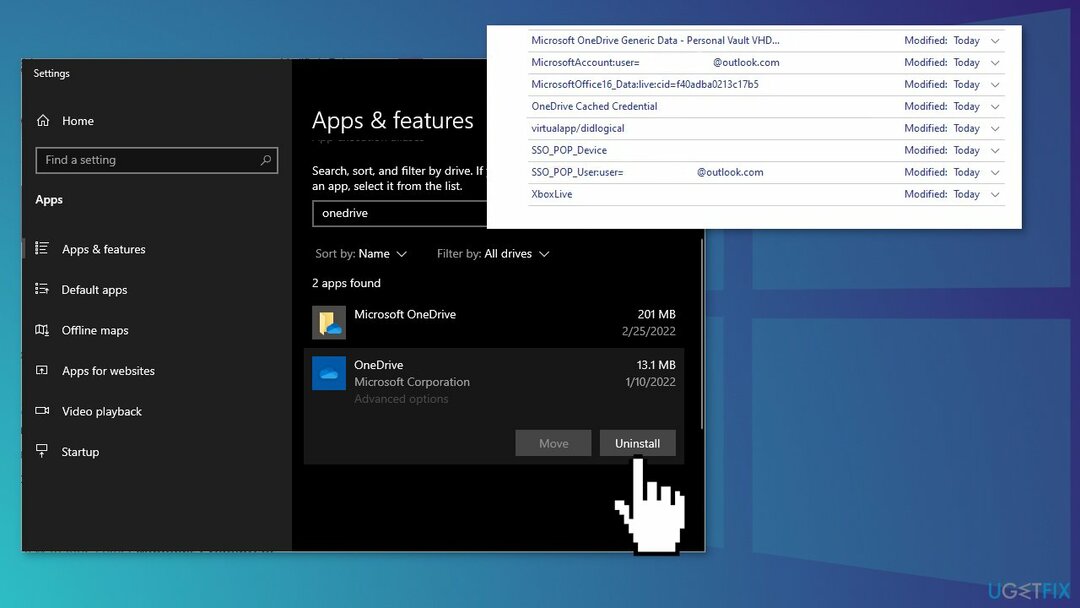
- Ricomincia il tuo computer
- Scarica il file di installazione di OneDrive. Ora, esegui il file di installazione per installare OneDrive sul tuo sistema
Ripara automaticamente i tuoi errori
Il team di ugetfix.com sta cercando di fare del suo meglio per aiutare gli utenti a trovare le migliori soluzioni per eliminare i loro errori. Se non vuoi avere problemi con le tecniche di riparazione manuale, usa il software automatico. Tutti i prodotti consigliati sono stati testati e approvati dai nostri professionisti. Gli strumenti che puoi utilizzare per correggere il tuo errore sono elencati di seguito:
Offerta
fallo ora!
Scarica CorrezioneFelicità
Garanzia
fallo ora!
Scarica CorrezioneFelicità
Garanzia
Se non sei riuscito a correggere l'errore utilizzando Reimage, contatta il nostro team di supporto per chiedere aiuto. Per favore, facci sapere tutti i dettagli che pensi dovremmo sapere sul tuo problema.
Questo processo di riparazione brevettato utilizza un database di 25 milioni di componenti in grado di sostituire qualsiasi file danneggiato o mancante sul computer dell'utente.
Per riparare il sistema danneggiato, è necessario acquistare la versione con licenza di Riimmagine strumento di rimozione malware.

Impedisci a siti Web, ISP e altre parti di rintracciarti
Per rimanere completamente anonimi e prevenire l'ISP e il governo dallo spionaggio su di te, dovresti impiegare Accesso privato a Internet VPN. Ti consentirà di connetterti a Internet rimanendo completamente anonimo crittografando tutte le informazioni, prevenendo tracker, pubblicità e contenuti dannosi. Ancora più importante, fermerai le attività di sorveglianza illegale che la NSA e altre istituzioni governative stanno svolgendo alle tue spalle.
Recupera rapidamente i tuoi file persi
In qualsiasi momento possono verificarsi imprevisti durante l'utilizzo del computer: può spegnersi a causa di un'interruzione di corrente, a Può verificarsi Blue Screen of Death (BSoD) o aggiornamenti casuali di Windows sulla macchina quando sei andato via per alcuni minuti. Di conseguenza, i tuoi compiti scolastici, documenti importanti e altri dati potrebbero andare persi. a recuperare file persi, è possibile utilizzare Recupero Dati Pro – cerca tra le copie dei file che sono ancora disponibili sul disco rigido e le recupera rapidamente.